
安卓系统用蓝牙键盘鼠标,打造便携式无线键盘鼠标体验
时间:2025-02-12 来源:网络 人气:
你有没有想过,你的安卓手机也能摇身一变,成为电脑的得力助手?没错,就是那种可以连接蓝牙键盘和鼠标的神奇操作!想象你躺在床上,手握着手机,却能在电脑上轻松打字、操作鼠标,是不是瞬间觉得生活都美好起来了呢?今天,就让我带你一起探索这个神奇的连接之旅吧!
一、蓝牙连接,轻松上手
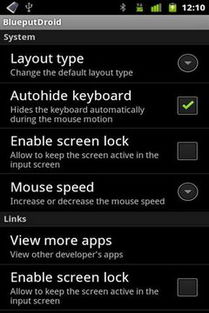
首先,你得打开手机的设置,找到那个看起来像齿轮或者机器人的图标,点击进去。在设置菜单里,找到一个“蓝牙”选项,点开它。接下来,就是打开蓝牙功能啦,找到开关,轻轻一滑,蓝牙就开启了!
二、寻找伙伴,准备就绪

现在,你的手机已经准备好迎接蓝牙键盘和鼠标了。但是,它们呢?别急,赶紧把键盘和鼠标打开,让它们也进入待连接状态。一般来说,键盘和鼠标都有一个独立的开关按钮,找到它,轻轻一按,它们就准备好了。
三、连接大法,一触即达

手机屏幕上会跳出一个小窗口,显示附近可连接的蓝牙设备列表。这时候,你只需要找到你的键盘和鼠标,点击它们的名字,然后点击“连接”按钮。如果需要输入配对码或者密码,那就按照设备说明来操作吧。一般来说,键盘和鼠标的配对码都是“0000”或者“1234”,你可以试试看。
四、连接成功,大功告成
连接成功后,手机屏幕上会显示“已连接”的状态。这时候,你就可以开始使用键盘和鼠标来操作手机了。是不是觉得特别方便呢?你可以用键盘打字,用鼠标点击、拖拽,甚至还能使用快捷键来提高效率。
五、注意事项,不可忽视
当然,在使用蓝牙键盘和鼠标的过程中,也有一些注意事项需要你留意。
1. 保持距离:确保你的手机和键盘/鼠标处于蓝牙可见范围内,一般来说,10米左右的距离是没问题的。
2. 激活设备:有些键盘和鼠标可能需要通过USB线进行激活和配对操作,请按照设备说明进行操作。
3. 重新连接:如果无法连接成功,尝试关闭蓝牙并重新打开,然后重复以上步骤。
4. 系统版本:虽然大多数安卓手机都支持蓝牙键盘和鼠标,但有些老旧的安卓系统可能需要工程师自己添加完善。例如,安卓2.2和2.3版本的系统对蓝牙键盘的支持就不太完善。
5. 蓝牙权限:从Android 12开始,蓝牙权限做了调整,取消了位置信息,增加了扫描、广告、连接权限,并且都是运行时动态权限。所以,在使用蓝牙键盘和鼠标之前,请确保你的手机已经开启了相应的权限。
通过以上步骤,你就可以轻松地将蓝牙键盘和鼠标连接到你的安卓手机上了。这样一来,你就可以在手机上实现电脑般的操作体验,无论是办公、游戏还是娱乐,都能更加得心应手。快来试试吧,让你的安卓手机焕发新的活力!
相关推荐
教程资讯
系统教程排行













